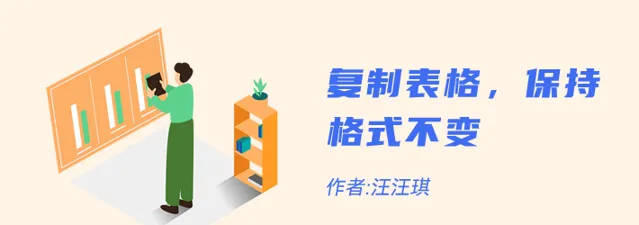
有時候,我們在Excel中復制表格時,你會發現,復制到別處的表格已經「變形了」,和原先的表格不太一樣。這是什麽情況?那怎麽才能夠復制表格保留原來的格式不變呢?
如下圖所示:
直接復制表格並貼上到其他地方,你會發現行高與列寬變形了。
怎麽復制才能保留源格式不變呢?
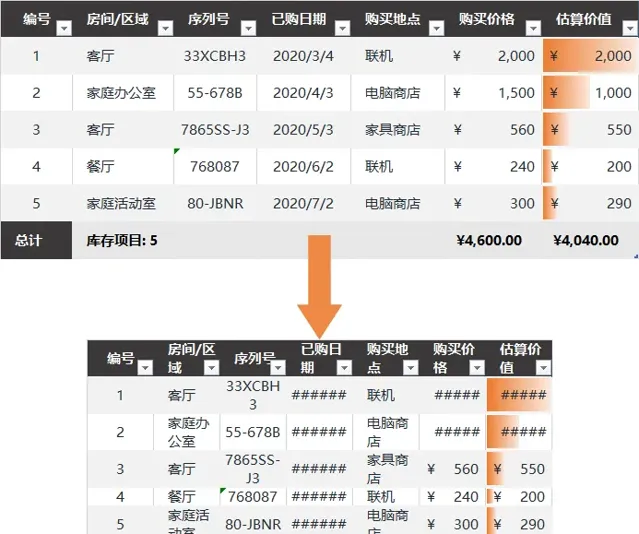
01
復制表格保留格式與行高和列寬
單擊頂部A旁邊的三角形按鈕,可選中整表,然後復制,再將光標定位到目標單元格,貼上即可。這樣復制過來的表格的格式,還有行高與列寬就完全一致。
02
復制整行保留源格式
上述方法是復制整個工作表內容,但如果你的工作表中有多個表格,你只需復制其中一個表,那麽,你可以先選中表格所在的整行復制,然後到目標單元格中「右鍵」-「選擇性貼上」-「保留源列寬」。
03
復制帶有公式表格變亂碼
還有一種情況,我們復制帶有公式表格時,裏面的公式會因單元格位置發生變化而顯示錯亂。
這裏,建議大家可以將復制的公式轉變成數值貼上。
我們可以分為三步貼上,復制帶有公式的表格以後,定位到貼上的目標單元格,「右鍵」-「選擇性貼上」選擇「列寬」確定。然後再次「右鍵」-「選擇性貼上」選擇「數值」確定。最後再選擇「格式」。
這樣貼上的表格,既保留了格式,又保留了列寬,而且還將公式轉換成了數值。
04
復制表格主題和顏色
有時候復制表格,表格的顏色卻發生了變化。這是什麽情況?
這是因為該表格使用的主題樣式和顏色,沒有被復制過去。
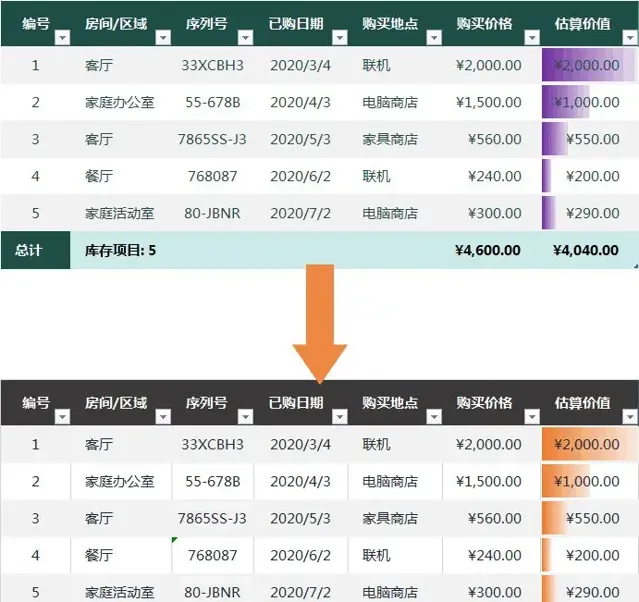
我們可以先進入源表格,單擊「頁面布局」-「主題」-「保存當前主題」。
開啟復制的表格,進入「頁面布局」-「主題」,在這裏面找到並使用我們先前保存的主題,即可恢復表格顏色。
相關技巧











